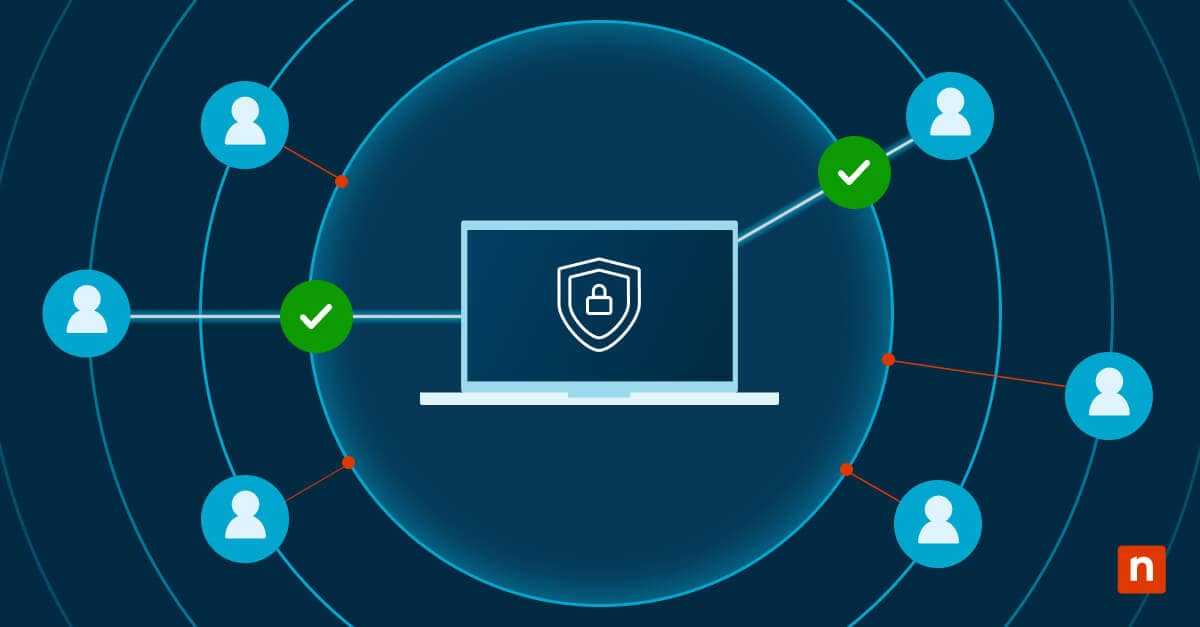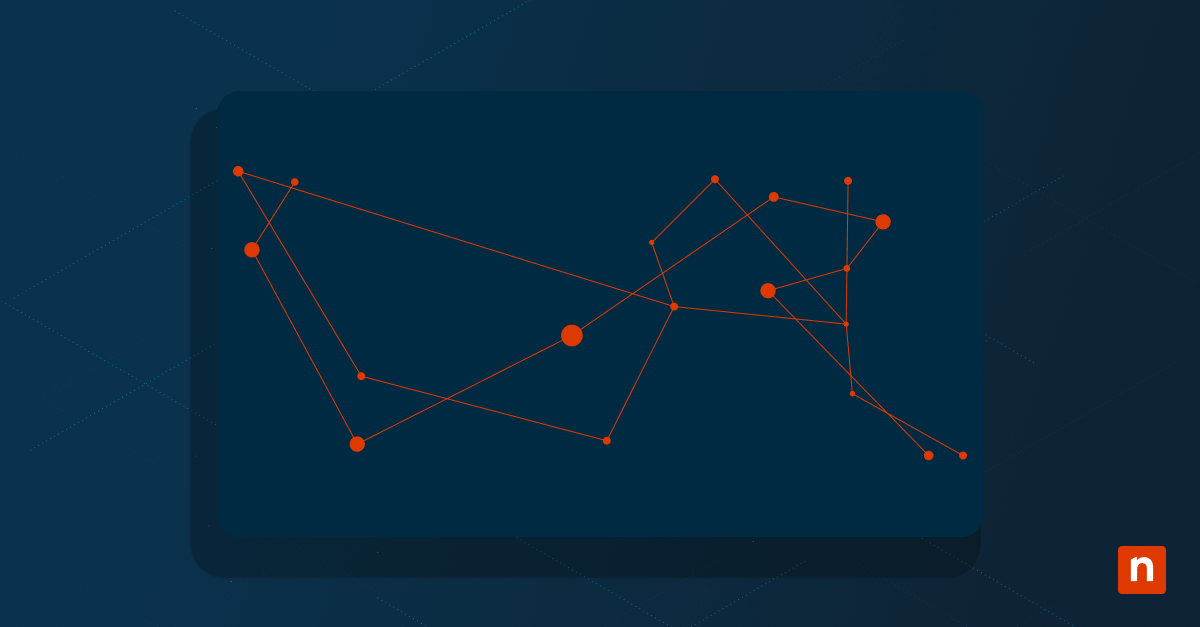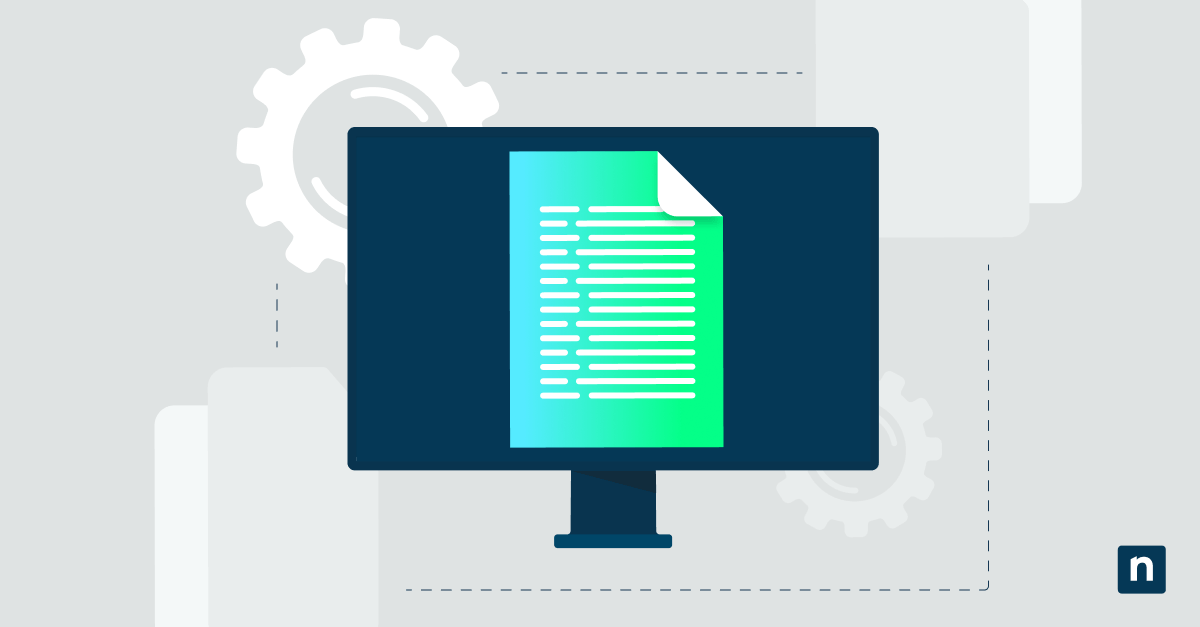Die Leistung Ihres Laptops oder PCs ist wichtig, um produktiv und effizient zu bleiben. Ein veralteter Computer lässt sich jedoch nicht immer ersetzen. Glücklicherweise können die meisten PCs auf Komponentenebene problemlos aufgerüstet werden. Eine der effektivsten Möglichkeiten, die Geschwindigkeit und Reaktionsfähigkeit Ihres aktuellen Geräts zu erhöhen, ist die Aufrüstung des Arbeitsspeichers (Random Access Memory).
Egal, ob Sie ein erfahrener Technik-Enthusiast oder ein Neuling sind, dieser Leitfaden führt Sie durch den Prozess der Aufrüstung des Arbeitsspeichers in Ihrem Laptop oder PC und zeigt Ihnen die Funktionsweise und die Feinheiten, damit Sie sein volles Potenzial ausschöpfen können.
Ermittlung des RAM-Bedarfs Ihres Computers
Nicht alle RAM-Upgrades sind gleich, und verschiedene Anwendungen erfordern unterschiedliche Teile oder Formfaktoren. Es ist essenziell, zunächst die aktuellen Spezifikationen Ihres Systems zu bewerten und seine Anforderungen zu ermitteln.
Identifizierung der aktuellen RAM-Spezifikationen Ihres Computers
Um die aktuellen RAM-Spezifikationen Ihres Computers zu finden, können Sie je nach Betriebssystem verschiedene integrierte Tools verwenden.
- Windows: Auf Windows-Systemen können Sie den Task-Manager verwenden. Klicken Sie mit der rechten Maustaste auf die Taskleiste und wählen Sie „Task-Manager“. Navigieren Sie dann zur Registerkarte „Leistung“ und klicken Sie auf „Speicher“. Hier finden Sie Informationen über Ihren installierten Arbeitsspeicher, einschließlich seiner Gesamtkapazität, Geschwindigkeit und Nutzung.
- Mac: Wenn Sie einen Mac verwenden, klicken Sie auf das Apple-Menü und wählen Sie dann „Über diesen Mac“. Klicken Sie in dem daraufhin angezeigten Fenster auf die Registerkarte „Arbeitsspeicher“, um Details zu Ihrem installierten Arbeitsspeicher anzuzeigen, zum Beispiel den Typ und die Größe.
Wie viel RAM kann Ihr System unterstützen?
Jeder Computer verfügt über eine maximale Menge an Arbeitsspeicher, die von Faktoren wie dem Chipsatz der Hauptplatine und dem Betriebssystem bestimmt wird.
- Lesen Sie die Gebrauchsanleitung Ihres Geräts: Informationen über die maximale RAM-Kapazität Ihres Computers finden Sie im Benutzerhandbuch oder auf der Webseite des Herstellers.
- Verwenden Sie Systeminformations-Tools: Alternativ können Sie auch Systeminformations-Tools wie CPU-Z (für Windows) oder „System Information“ (für Mac) verwenden, um Details über den maximal unterstützten Arbeitsspeicher Ihres Systems zu erfahren.
RAM-Typen und ihre Kompatibilität
Moderne Computer verwenden hauptsächlich DDR-RAM (Double Data Rate), wobei DDR3 und DDR4 die gängigsten Varianten sind. Für die Kompatibilität ist es wichtig zu wissen, welchen RAM-Typ Ihr System unterstützt. Hier finden Sie eine Videoanleitung zu Double Data Rate Memory: Eine Generationsübersicht über RAM.
- DDR3: Ältere Systeme verwenden in der Regel DDR3-RAM, der im Vergleich zu DDR4 eine geringere maximale Bandbreite aufweist, aber dennoch mit vielen Computern kompatibel ist.
- DDR4: In neueren Systemen wird häufig DDR4-RAM verwendet, der im Vergleich zu DDR3 höhere Geschwindigkeiten und eine bessere Effizienz bietet. DDR4-RAM ist jedoch möglicherweise nicht abwärtskompatibel mit DDR3-Steckplätzen, sodass Sie sich vor dem Kauf unbedingt über die Kompatibilität informieren sollten.
- DDR5: DDR5-RAM ist zwar noch nicht so weit verbreitet wie DDR3 oder DDR4, wird aber bereits in neueren Systemen eingesetzt und bietet noch höhere Geschwindigkeiten und Effizienz. Vergewissern Sie sich, dass Ihre Hauptplatine DDR5 unterstützt, bevor Sie ein Upgrade in Erwägung ziehen.
Bevor Sie neue RAM-Module kaufen, sollten Sie die Spezifikationen Ihres Computers mit dem Typ und der maximalen Kapazität des unterstützten RAMs vergleichen, um Kompatibilität und optimale Leistung sicherzustellen.
Die Auswahl der richtigen RAM-Module
Bei der Auswahl der richtigen RAM-Module für Ihren Computer müssen verschiedene Faktoren berücksichtigt werden, um Kompatibilität und optimale Leistung zu gewährleisten. Das müssen Sie wissen:
Faktoren, die bei der Auswahl von RAM-Modulen zu berücksichtigen sind
Bei der Auswahl von RAM-Modulen spielen mehrere Faktoren eine Rolle:
- Größe (Kapazität): Ermitteln Sie anhand Ihrer Nutzungsanforderungen, wie viel RAM Ihr System benötigt. Für einfache Rechenaufgaben sind 8 GB in der Regel ausreichend, während anspruchsvollere Anwendungen von 16 GB oder mehr profitieren können.
- Geschwindigkeit (MHz): Die Geschwindigkeit des Arbeitsspeichers, gemessen in Megahertz (MHz), bestimmt, wie schnell Daten in den und aus dem Speicher übertragen werden können. Ein schnellerer Arbeitsspeicher kann die Reaktionsfähigkeit des Systems insgesamt verbessern, insbesondere bei Aufgaben, die einen häufigen Datenzugriff erfordern.
- Latenzzeit (CAS-Latenzzeit): Die CAS-Latenz (Column Address Strobe) misst die Verzögerung zwischen der Anforderung von Daten durch den Speicher-Controller und der Verfügbarkeit der Daten. Geringere Latenzzeiten führen zu einem schnelleren Datenabruf und tragen zu einer reibungsloseren Leistung bei.
Zweikanal- vs. Einkanalspeicherkonfigurationen
RAM-Module (auch „Sticks“ genannt) können entweder in Einkanal- oder Zweikanalkonfigurationen betrieben werden:
- Einkanalig: In einer Einkanalkonfiguration greift das System über einen einzigen Kanal auf den Arbeitsspeicher zu, wodurch die Bandbreite eingeschränkt wird. Einkanalkonfigurationen eignen sich zwar für grundlegende Rechenaufgaben, aber Zweikanalkonfigurationen bieten in der Regel eine bessere Leistung.
- Zweikanalig: Bei Zweikanalspeicherkonfigurationen werden zwei identische RAM-Module in entsprechenden Steckplätzen auf der Hauptplatine installiert. Diese Konfiguration verdoppelt die Speicherbandbreite und verbessert die Systemleistung, insbesondere bei Aufgaben, die von einer hohen Speicherbandbreite profitieren, wie Spiele und die Erstellung von Inhalten.
- Andere Mehrkanal-Optionen: Es gibt sogar Drei- und Vierkanalspeicherkonfigurationen, je nachdem, wie viele Speichersteckplätze auf dem Motherboard verfügbar sind.
Wenn Sie Ihren Arbeitsspeicher aufrüsten, sollten Sie erwägen, identische Module in jeden verfügbaren Steckplatz einzubauen, um den Mehrkanalmodus zu aktivieren und die Speicherbandbreite zu maximieren.
Kompatibilität der Hauptplatine
Die Kompatibilität zwischen den von Ihnen gewählten RAM-Modulen und der Hauptplatine Ihres Computers ist für ein erfolgreiches Upgrade unerlässlich:
- Prüfen Sie die Spezifikationen der Hauptplatine: Schauen Sie in der Dokumentation Ihres Motherboards nach oder besuchen Sie die Webseite des Herstellers, um kompatible RAM-Typen, Kapazitäten und Geschwindigkeiten zu überprüfen.
- Berücksichtigen Sie den Formfaktor: Wählen Sie RAM-Module, die dem Formfaktor Ihres Motherboards entsprechen (zum Beispiel DIMM für Desktops, SODIMM für Laptops), um die physische Kompatibilität und den richtigen Einbau zu gewährleisten.
- XMP-Profile: Einige Hochleistungs-RAM-Module bieten XMP-Unterstützung (Extreme Memory Profile), was eine einfache Übertaktung und optimierte Leistung ermöglicht. Stellen Sie sicher, dass Ihre Hauptplatine XMP unterstützt, falls Sie von dieser Funktion profitieren wollen.
Wenn Sie diese Faktoren berücksichtigen und die Kompatibilität mit der Hauptplatine Ihres Computers sicherstellen, können Sie getrost die richtigen RAM-Module auswählen, um die Leistung und Reaktionsfähigkeit Ihres Systems zu verbessern.
Vorbereitungen und Sicherheitsmaßnahmen für PC-Speicher-Upgrades
Bevor Sie mit der RAM-Installation beginnen, sollten Sie sich gut vorbereiten und Sicherheitsmaßnahmen ergreifen, um sowohl Ihren Computer als auch sich selbst während des gesamten Prozesses zu schützen. Die folgenden Tipps helfen Ihnen, Schäden oder Verletzungen zu vermeiden.
Besorgen Sie sich die folgenden Werkzeuge und Geräte, um ein reibungsloses RAM-Upgrade durchzuführen:
- Kompatible RAM-Module: Stellen Sie sicher, dass Sie den richtigen Typ, die richtige Kapazität und die richtige Geschwindigkeit der RAM-Module haben, die mit den Spezifikationen Ihres Computers kompatibel sind.
- Schraubenzieher: Je nach Bauart Ihres Computers benötigen Sie einen Kreuzschlitz- oder Schlitzschraubendreher, um auf die RAM-Steckplätze zuzugreifen und sie zu entfernen.
- Antistatisches Handgelenkband: Um Schäden durch elektrostatische Entladung zu vermeiden, verwenden Sie ein Antistatik-Armband, das Sie an einem geerdeten Gegenstand befestigen oder während des gesamten Aufrüstvorgangs tragen.
- Pistole für Druckluftanwendung: Reinigen Sie vor dem Einbau der neuen RAM-Module die RAM-Steckplätze und die umliegenden Komponenten vorsichtig mit Druckluft von Staub und Schmutz.
- Arbeitsfläche: Wählen Sie eine saubere, gut beleuchtete Arbeitsfläche mit ausreichend Platz, um bequem an Ihrem Computer arbeiten zu können.
Sicherheitsvorkehrungen zum Schutz Ihres Computers (und Ihrer Person)
Gerät ausschalten und vom Stromnetz trennen
Bevor Sie interne Komponenten handhaben, schalten Sie den Computer aus und ziehen Sie den Stecker aus der Steckdose, um einen Stromschlag zu vermeiden.
Mit Komponenten sorgfältig umgehen
RAM-Module sind empfindlich gegenüber statischer Elektrizität und physischen Schäden. Fassen Sie diese an den Kanten an und vermeiden Sie es, die goldenen Anschlüsse oder Schaltkreise zu berühren.
Die RAM-Riegel nicht mit Gewalt hineindrücken
Üben Sie beim Einsetzen oder Entfernen von RAM-Modulen einen geringen, gleichmäßigen Druck aus, um ein Verbiegen oder Beschädigen der Module oder der Hauptplatine zu vermeiden.
Auf Ihre Umgebung achten
Achten Sie auf Ihre Arbeitsfläche, um versehentliches Verschütten, Stöße oder Beschädigungen des Computers oder seiner Komponenten zu vermeiden.
Für wichtige Dateien Backups führen
Obwohl RAM-Speicher-Upgrades in der Regel keine Auswirkungen auf die auf Ihrer Festplatte gespeicherten Dateien haben, ist es immer ratsam, für wichtige Dateien vorsorglich Backups zu führen:
- Backup-Strategie: Verwenden Sie externe Festplatten, Cloud-Speicherdienste oder Backup-Software, um Kopien von wichtigen Dokumenten, Fotos, Videos und anderen Dateien zu erstellen.
- Integrität der Daten: Vergewissern Sie sich, dass Ihre Backups auf dem neuesten Stand sind und dass Sie bei Bedarf auf Ihre Daten zugreifen und sie wiederherstellen können.
Schritt-für-Schritt-Verfahren zur RAM-Aufrüstung
Befolgen Sie diese detaillierten Anweisungen, wenn Sie den Arbeitsspeicher Ihres Laptops oder PCs aufrüsten oder neuen Arbeitsspeicher zu vorhandenem Arbeitsspeicher hinzufügen wollen:
Öffnen des Laptop- oder PC-Gehäuses (falls zutreffend)
Laptop: Laptop-RAM-Upgrades sind in der Regel sehr einfach und erfordern nur einen Schraubenzieher, um an die richtigen Anschlüsse zu gelangen. Schalten Sie Ihren Laptop aus und trennen Sie ihn von der Stromquelle. Drehen Sie den Laptop um und suchen Sie die RAM-Zugangsplatte, die normalerweise mit Schrauben befestigt ist. Lösen Sie die Schrauben mit einem Schraubendreher und heben Sie die Zugangsplatte vorsichtig ab.
PC-Tower: Schalten Sie den PC aus und trennen Sie ihn von der Stromquelle. Entfernen Sie alle Peripheriegeräte, die an den PC angeschlossen sind. Je nach Gehäusedesign müssen Sie möglicherweise die Seitenwand abschrauben oder abnehmen, um an die internen Komponenten zu gelangen.
Auffinden der RAM-Steckplätze und Zugriff darauf
Laptop: Im Inneren der RAM-Zugangsplatte befinden sich die RAM-Steckplätze, die in der Regel mit Clips oder Hebeln gesichert sind. Lösen Sie die Clips vorsichtig, um die Steckplätze zu öffnen.
PC-Tower: Nachdem Sie das PC-Gehäuse geöffnet haben, suchen Sie die RAM-Steckplätze auf der Hauptplatine. Es handelt sich um lange, rechteckige Schlitze, die sich normalerweise in der Nähe der CPU befinden. Je nach Design der Hauptplatine müssen Sie möglicherweise Halteklammern oder Hebel lösen, um Zugang zu den Steckplätzen zu erhalten.
Entfernen der vorhandenen RAM-Module
Laptop und PC: Wenn bereits RAM-Sticks installiert sind, drücken Sie die Clips oder Hebel, die die Module sichern, vorsichtig nach außen. Die Module werden sich dabei schräg nach oben lösen. Fassen Sie die Module vorsichtig an den Seiten und ziehen Sie diese gerade aus dem Steckplatz heraus.
Korrekter Einbau der neuen RAM-Module
1. Kompatibilität sicherstellen: Vergewissern Sie sich vor der Installation der neuen RAM-Module, dass diese mit den Spezifikationen Ihres Computers in Bezug auf Typ, Kapazität und Geschwindigkeit kompatibel sind.
2. Ausrichten und einfügen: Halten Sie das neue RAM-Modul an den Kanten fest und richten Sie die Kerbe am Modul an der Kerbe im RAM-Steckplatz aus. Setzen Sie das Modul im 45-Grad-Winkel in den Steckplatz ein und üben Sie hohen, gleichmäßigen Druck aus, bis es einrastet.
3. Wiederholen Sie dies für weitere Module (falls zutreffend): Wenn Sie mehrere RAM-Module für eine Mehrkanalkonfiguration installieren, wiederholen Sie den Vorgang für jedes Modul.
Schließen des Laptop- oder PC-Gehäuses (falls geöffnet)
Laptop: Sobald die neuen RAM-Module installiert sind, setzen Sie die RAM-Zugangsplatte vorsichtig wieder auf den Laptop und befestigen Sie diese mit den Schrauben.
PC-Tower: Wenn Sie die Seitenabdeckung entfernt haben, schieben Sie diese wieder an ihren Platz oder bringen Sie diese mit den Schrauben wieder an. Schließen Sie alle Peripheriegeräte und Netzkabel wieder an den PC an.
Letzte Schritte
Einschalten und überprüfen: Schalten Sie Ihren Laptop oder PC ein und warten Sie, bis er hochgefahren ist. Überprüfen Sie nach dem Booten, ob das System die neuen RAM-Module erkennt, indem Sie die gesamte RAM-Kapazität in den Systemeinstellungen oder mit Hilfe von Systeminformations-Tools überprüfen.
Herzlichen Glückwunsch! Sie haben den Arbeitsspeicher Ihres Laptops oder PCs erfolgreich aufgerüstet, seine Leistung gesteigert und Ihr Computererlebnis verbessert.
Testen und Überprüfen des RAM-Upgrades
Nach der Aufrüstung des Arbeitsspeichers muss unbedingt geprüft werden, ob die neuen RAM-Module ordnungsgemäß funktionieren. Befolgen Sie diese Schritte, um sicherzustellen, dass Ihr Computer den aufgerüsteten Speicher erkennt und effektiv nutzt:
1. Starten Sie Ihren Computer
Schalten Sie Ihren Computer ein und lassen Sie ihn vollständig in das Betriebssystem booten.
2. Prüfen Sie die Systeminformationen
Sobald das System hochgefahren ist, rufen Sie das Systeminformations-Tool auf Ihrem Computer auf. Dieses Tool finden Sie normalerweise in der Systemsteuerung oder im Einstellungsmenü.
Überprüfen Sie, ob die Gesamtmenge des installierten Arbeitsspeichers mit der Kapazität der neuen RAM-Module übereinstimmt, die Sie installiert haben. Wenn der angezeigte Gesamtspeicher geringer ist als erwartet, überprüfen Sie die Installation, um sicherzustellen, dass die Module richtig in den RAM-Steckplätzen sitzen.
3. Führen Sie eine Systemdiagnose durch
Viele Betriebssysteme bieten integrierte Diagnosetools, mit denen die Funktionalität von Hardwarekomponenten, einschließlich RAM, getestet werden kann.
Führen Sie einen umfassenden Systemdiagnosetest mit einem RAM-Upgrade-Prüftool durch, um nach Fehlern oder Problemen im Zusammenhang mit den RAM-Modulen zu suchen. Dieser Test kann helfen, mögliche Probleme mit der neuen RAM-Installation zu erkennen.
4. Führen Sie Speicherbelastungstests durch
Führen Sie Belastungstests durch, um die Stabilität und Leistung der neuen RAM-Module gründlich zu prüfen.
Speicherbelastungstestsoftware wie MemTest86 oder Windows Memory Diagnostic kann dabei helfen, mögliche Probleme mit den RAM-Speichermodulen, wie Fehler oder Instabilität unter Last, zu erkennen.
5. Überwachen Sie die Systemleistung
Behalten Sie die Leistung Ihres Computers nach der RAM-Aufrüstung im Auge. Überwachen Sie Faktoren wie die Reaktionsfähigkeit des Systems, die Multitasking-Fähigkeiten und die allgemeine Geschwindigkeit.
Wenn Sie ein ungewöhnliches Verhalten oder eine Leistungsverschlechterung feststellen, sind möglicherweise weitere Untersuchungen erforderlich, um die Ursache zu ermitteln, wie etwa inkompatible RAM-Module oder eine unsachgemäße Installation.
6. Benchmarking (fakultativ)
Benutzer:innen, die die Leistungsverbesserungen durch die Aufrüstung des Arbeitsspeichers quantifizieren möchten, sollten Benchmarking-Tests vor und nach der Aufrüstung durchführen.
Benchmarking-Software, wie zum Beispiel PassMark PerformanceTest oder UserBenchmark, kann detaillierte Leistungsdaten und Vergleiche liefern, die Ihnen helfen, die Auswirkungen des RAM-Upgrades auf die Leistung Ihres Computers zu bewerten.
7. Regelmäßige Kontrollen
Auch nach der anfänglichen Überprüfung des RAM-Upgrades ist es ratsam, die Leistung Ihres Computers und die Systeminformationen regelmäßig zu überprüfen, um die weitere Funktionalität der neuen RAM-Module sicherzustellen.
Vorteile eines RAM-Upgrades
Warum gehören größere oder schnellere RAM-Module zu den am häufigsten gewünschten PC-Upgrades? Trotz eines einfachen Austausches von RAM-Sticks bietet das Verfahren mehrere bedeutende Vorteile, darunter:
Verbesserte Leistung
Zusätzlicher Arbeitsspeicher ermöglicht es Ihrem Computer, mehr Aufgaben gleichzeitig zu erledigen, ohne langsamer zu werden. Es reduziert die Notwendigkeit für das System, virtuellen Speicher (Festplattenspeicher) als Ersatz für RAM zu verwenden, was zu schnelleren Reaktionszeiten, reibungsloserem Multitasking und einer insgesamt besseren Leistung führt.
Verbessertes Multitasking
Mit mehr Arbeitsspeicher können Sie mehrere Anwendungen gleichzeitig ausführen, ohne dass es zu Verzögerungen oder Verlangsamungen kommt. Dies ist besonders für Benutzer:innen von Vorteil, die häufig mit ressourcenintensiven Programmen wie Videobearbeitungssoftware, Grafikdesign-Tools oder virtuellen Maschinen arbeiten.
Besseres Spielerlebnis
Viele moderne Spiele benötigen eine beträchtliche Menge an Arbeitsspeicher, um reibungslos zu laufen, insbesondere wenn sie mit höheren Auflösungen oder anspruchsvollen Grafikeinstellungen laufen. Eine Aufrüstung des Arbeitsspeichers kann dazu beitragen, die Ladezeiten zu verkürzen, Ruckler zu minimieren und ein intensiveres Spielerlebnis zu ermöglichen.
Erhöhte Systemstabilität
Ein unzureichender Arbeitsspeicher kann zu Systemabstürzen, zum Einfrieren des Systems oder zu Anwendungsfehlern führen, insbesondere wenn speicherintensive Aufgaben ausgeführt werden. Durch die Aufrüstung des Arbeitsspeichers stellen Sie Ihrem System mehr Ressourcen zur Verfügung, die es für einen reibungslosen Betrieb und zur Vermeidung von Stabilitätsproblemen benötigt.
Schnellere Datenverarbeitung
Der Arbeitsspeicher spielt eine entscheidende Rolle bei der Datenverarbeitung und -manipulation. Je mehr Arbeitsspeicher zur Verfügung steht, desto schneller kann Ihr Computer häufig verwendete Daten speichern und darauf zugreifen, was zu einer schnelleren Datenverarbeitung, Dateiübertragung und allgemeinen Reaktionsfähigkeit des Systems führt.
Ihr System wird zukunftssicher
Da Software und Betriebssysteme im Laufe der Zeit immer ressourcenintensiver werden, stellt eine Aufrüstung des Arbeitsspeichers sicher, dass Ihr Computer weiterhin in der Lage ist, neue Anwendungen und Aufgaben effizient zu bewältigen. Es verlängert die Lebensdauer Ihres Systems und verzögert die Notwendigkeit eines vollständigen Hardware-Upgrades.
Optimierte Virtualisierungsleistung
Für Benutzer:innen, die virtuelle Maschinen betreiben oder Software für Simulations- und Emulationszwecke verwenden, ist ein Upgrade des Arbeitsspeichers unerlässlich. Sie ermöglicht einen reibungsloseren Betrieb virtueller Umgebungen, eine verbesserte Leistung von Gastbetriebssystemen und eine bessere Gesamtleistung von VMs.
Zusammenfassung
Was bewirkt die Aufrüstung des Arbeitsspeichers? Jetzt wissen Sie es: Die Erweiterung des Arbeitsspeichers Ihres Laptops oder PCs ist eine einfache, aber wirkungsvolle Methode, um seine Leistung und Fähigkeiten zu verbessern. Wenn Sie die in diesem Leitfaden beschriebenen Schritte befolgen, können Sie das volle Potenzial Ihres Computers ausschöpfen.
Ganz gleich, ob Sie ein Gelegenheitsbenutzer sind, der seine Multitasking-Fähigkeiten verbessern möchte, ein Gamer, der ein flüssigeres Spielverfahren sucht, oder ein Experte, der seine Produktivität steigern möchte, die Aufrüstung des Arbeitsspeichers Ihres Systems bietet zahlreiche Vorteile, darunter eine verbesserte Reaktionsfähigkeit des Systems, ein verbessertes Multitasking und eine höhere Gesamtstabilität.
Schauen Sie sich die Videoanleitung zur Aufrüstung des Arbeitsspeichers auf Ihrem Laptop oder PC an.